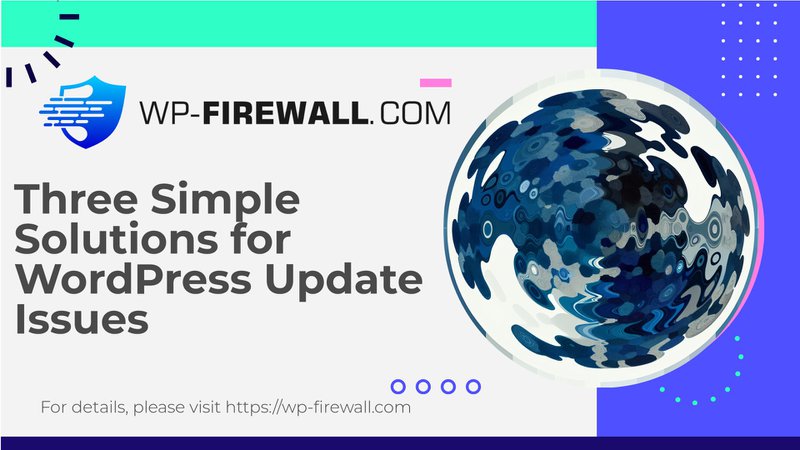
為什麼 WordPress 更改未顯示:綜合指南
當您對 WordPress 網站進行更改時,如果這些更新沒有立即顯示,您可能會感到沮喪。這個問題比你想像的更常見,通常是因為快取問題、配置錯誤或其他技術因素而出現。在本指南中,我們將探討此問題的可能原因並提供可行的解決方案來幫助您解決此問題。
WordPress 更改未顯示的常見原因
1.快取問題
快取是 WordPress 變更可能無法顯示在您的網站上的主要原因之一。快取透過儲存網站的靜態版本來提高網站效能,但有時會阻止顯示新的變更。以下是需要考慮的主要快取類型:
- 瀏覽器快取: Web 瀏覽器儲存靜態檔案(如 CSS 樣式表、JavaScript 和圖片)的快取版本,以加快頁面載入速度。這可能會導致顯示過時的版本。
解決方案: 清除瀏覽器快取或執行強制刷新(例如,Ctrl + Shift + R在 Windows 上或Cmd + Shift + R在 Mac 上)。 - WordPress 快取外掛: 流行的快取插件,例如 WP Super Cache 或 WP Fastest Cache,可能會保存過時的內容。如果沒有出現更改,請直接在插件設定中清除快取。
- CDN 快取: Cloudflare 等內容分發網路 (CDN) 快取靜態資產以減少伺服器負載並提高速度。如果您使用 CDN,可能會向訪客提供過時的快取副本。清除 CDN 快取應該可以解決該問題。
2.配置問題
設定錯誤也會阻止 WordPress 變更的出現。
- 檔案名稱不正確: 確認您正在編輯正確的文件,並且沒有類似命名的文件造成混淆。
- 未儲存的變更: 在檢查更新之前,請確保變更已正確儲存。忽視保存更新是一個常見的疏忽。
- 主題兼容性: 要切換到新主題嗎?確保它與您當前的 WordPress 版本相容。不相容的主題可能會導致變更無法正確顯示。
3. DNS 傳播
如果您最近更新了網域或主機服務供應商,DNS 傳播可能會延遲變更的出現。 DNS 記錄可能需要最多 24 到 48 小時才能在整個網路上完全傳播。在等待時,清除本機 DNS 快取可能會有所幫助。
4. 使用者角色和權限
有時,由於用戶特定的設置,更新不會顯示。
- 帖子可見性設定: 如果貼文或頁面被標記為“私人”或“受密碼保護”,則只有擁有權限的登入使用者才能看到。
- 使用者角色: 確保您使用的帳戶具有正確的權限。例如,未登入的使用者(或以隱身模式瀏覽的訪客)可能看不到為註冊會員保留的變更。
5. 伺服器端快取
一些網路主機實作伺服器端快取來優化效能。雖然這通常很有用,但它可能會導致反映變化的延遲。如果有此問題,請聯絡您的主機服務供應商以清除伺服器快取。
解決 WordPress 更改未顯示的逐步解決方案
以下是一些故障排除步驟,以確保您的 WordPress 變更正確反映:
1.強制刷新瀏覽器
- 執行強制刷新(
Ctrl + Shift + R在 Windows 上或Cmd + Shift + R在 Mac 上)。 - 或者,透過瀏覽器設定手動清除瀏覽器的快取。
2.清除WordPress緩存
如果您使用快取外掛:
- WP超級快取: 導航至
儀表板 → 設定 → WP Super Cache並點擊 刪除快取. - 其他插件: 大多數快取外掛程式(如 WP Rocket 或 W3 Total Cache)都包含清除快取的簡單選項。請參閱插件文件以獲取指導。
3.清除CDN快取
登入您的 CDN 提供者的儀表板(例如,Cloudflare、KeyCDN)並清除快取。每個 CDN 都有自己的程序,因此請查閱其文件以取得具體說明。
4. 檢查貼文可見性和使用者角色
- 帖子可見性: 確認貼文/頁面已設定為 民眾, 不是 私人的 或者 密碼保護.
- 使用者角色: 切換到具有適當權限的使用者角色以確認可見性。
5. 正確儲存更改
總是點擊 節省 或者 更新 在進行更改後,無論是在頁面、貼文、小部件或外掛程式中。忽略保存更新是一個非常常見的錯誤。
6. 驗證主題相容性
檢查您目前使用的主題是否與您的 WordPress 版本相容。如果有衝突,請考慮更新主題或切換回預設的 WordPress 主題(例如,Twenty Twenty-One)。
7. 刷新 DNS 快取
如果 DNS 傳播可能是問題所在:
- 清除本機 DNS 快取。在 Windows 上,使用
ipconfig /flushdns在命令提示字元中。在 Mac 上,使用sudo dscacheutil-flushcache在終端中。 - 等待最多 48 小時以完成全球 DNS 傳播。
其他最佳實踐
為了避免問題再次出現,請實施以下最佳做法:
1. 更新固定鏈接
前往 設定 → 固定鏈接 並點擊 儲存變更 而不改變現有結構。這將刷新永久連結設定並解決某些顯示問題。
2. 使用隱身模式或其他瀏覽器
在隱身模式或其他瀏覽器下檢查您的網站,以排除特定瀏覽器的快取問題。
結論
當 WordPress 變更沒有顯示時,通常是由於快取、配置錯誤、DNS 延遲或使用者角色限製造成的。透過有系統地解決這些因素(從清除快取和驗證設定開始),您可以快速解決問題。此外,遵循最佳做法(例如刷新永久連結和在隱身模式下進行測試)將幫助您維持更順暢的網站編輯工作流程。
當您遇到類似的挑戰時,請務必重新查看本指南,並將其添加到書籤中作為解決 WordPress 顯示問題的快速參考。部落格快樂!

